Excel录入中实现单元格多选项下拉
如何在Excel中设置下拉选项,实现下拉列表
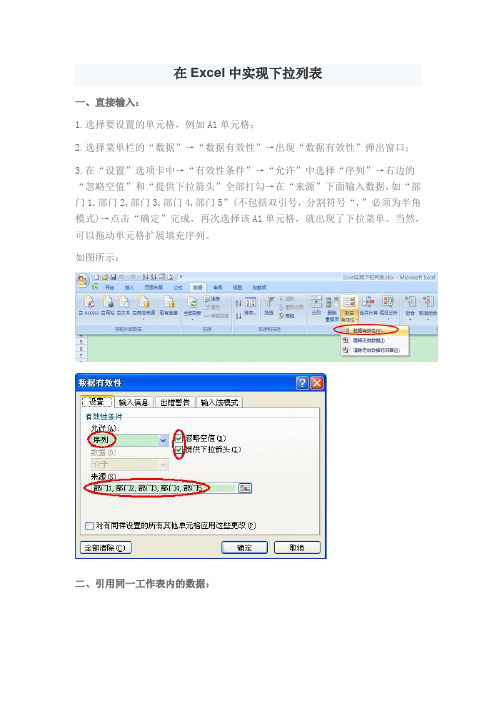
在Excel中实现下拉列表一、直接输入:1.选择要设置的单元格,例如A1单元格;2.选择菜单栏的“数据”→“数据有效性”→出现“数据有效性”弹出窗口;3.在“设置”选项卡中→“有效性条件”→“允许”中选择“序列”→右边的“忽略空值”和“提供下拉箭头”全部打勾→在“来源”下面输入数据,如“部门1,部门2,部门3,部门4,部门5”(不包括双引号,分割符号“,”必须为半角模式)→点击“确定”完成,再次选择该A1单元格,就出现了下拉菜单。
当然,可以拖动单元格扩展填充序列。
如图所示:二、引用同一工作表内的数据:如果同一工作表的某列区域就是下拉菜单想要的数据,例如引用工作表Sheet1的B1:B5。
B1:B5分别有以下数据:部门1、部门2、部门3、部门4、部门5,操作如下:1.选择要设置的单元格,例如A1单元格;2.选择菜单栏的“数据”→“数据有效性”→出现“数据有效性”弹出窗口;3.在“设置”选项卡中→“有效性条件”→“允许”中选择“序列”→右边的“忽略空值”和“提供下拉菜单”全部打勾→在“来源”下面输入数据“=$B$1:$B$5”,也可以直接点击单元格选择B1:B5区域→按“确定”完成,再次选择该A1单元格,就出现了下拉菜单。
如图所示:三、引用不同工作表内的数据(必须为引用的区域定义名称):如果不同工作表的某列区域就是下拉菜单想要的数据,譬如工作表Sheet1的A1单元格要引用工作表Sheet2的A1:A5区域。
工作表Sheet2的A1:A5分别有以下数据:部门1、部门2、部门3、部门4、部门5,操作如下:1. 为引用单元格区域定义名称:首先选择Sheet2的A1:A5单元格区域→右键→“命名单元格区域”→弹出“新建名称”窗口,在“名称”右面输入“部门”(可以自己随便填,但也要注意命名规则,例如数字就不可以)→“引用位置”下面输入“=Sheet2!$A$1:$A$5”,也可以直接点击单元格选择A1:A5区域→点击“确定”完成命名单元格区域。
怎样设置excel一单元格中有多种选项,并用下拉键选择

怎样设置excel⼀单元格中有多种选项,并⽤下拉键选择设置单元格“数据有效性”
1、选中要设置下拉列表的单元格。
2、选中数据菜单
3、2003版选择“有效性”,2010版选择“数据有效性。
4、出现”数据有效性“选项卡,如下图:
5、”设置“选卡下,”允许“下⽅选框内选择”序列“
6、如果要设置的下拉选项较少并且固定,可以在”来源“下输⼊框中直接输⼊,
可以是英⽂、汉字、数字,选项之间⽤英⽂(也就是半⾓)逗号间隔。
7、如果下拉选项较多或易变,可以在表格空⽩列处,将下拉选项写成⼀列,
在来源处输⼊公式,⽐如:=$A$1:$A$18,或是点击来源框尾部按钮,选择列表区域。
8、勾选”忽略空值“和”提供下拉箭头“
9、确定。
excel如何设置下拉菜单

excel如何设置下拉菜单
excel如何设置下拉菜单
EXCEL是日常办公中应用非常多的办公软件之一,其强大的数据统计、分析功能为我们的工作带来不少方便。
我们可以在EXCEL中设置下拉菜单,以方便我们输入相同内容。
下面店铺为你带来excel设置下拉菜单的解决方法。
excel设置下拉菜单的步骤:
1. 首先用鼠标左键点击你要添加下拉列表的单元格。
2. 鼠标左键点击菜单栏上的“数据”。
3. 然后鼠标左键点击菜单栏上的“数据有效性”。
4. 这时会出现3个选项,我们选择“数据有效性”。
5. 将会出现下图所示的弹出框。
6. 然后把“允许”项修改成“序列”。
7. 然后在“公式”栏输入你要设置的选项,每个选项要用在英文输入状态下的“,”逗号隔开,比如“数学,语文,英语”。
8. 然后点击“确定”按钮,会发现刚刚选中的那个单元格右边多了一个三角形按钮。
点击这个三角形按钮,会出现下拉菜单,刚刚输入的三个选项都出现了。
以上就是excel设置下拉菜单的解决方法。
如何在Excel中设置下拉框选择输入内容
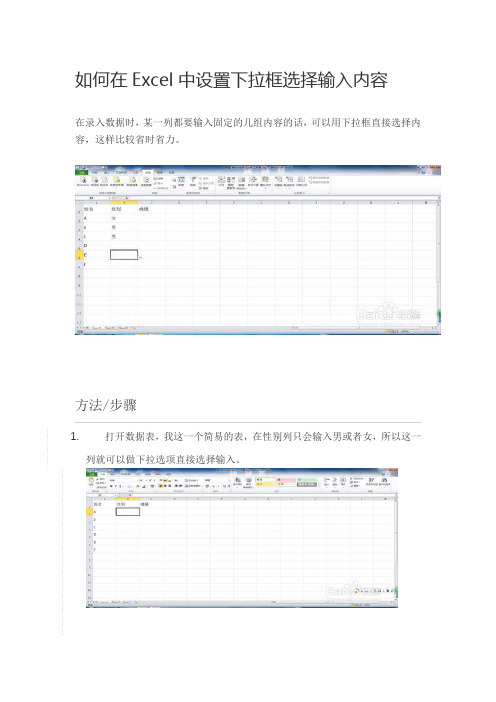
如何在Excel中设置下拉框选择输入内容
在录入数据时,某一列都要输入固定的几组内容的话,可以用下拉框直接选择内容,这样比较省时省力。
方法/步骤
1.打开数据表,我这一个简易的表,在性别列只会输入男或者女,所以这一
列就可以做下拉选项直接选择输入。
2.选择B2单元格,在工具栏中选择数据,然后选择数据有效性。
3.打开数据有效性对话框,有效性条件,点击“允许”下拉框,选择“序列”
4.在“来源”中写上男,女。
中间用英文的逗号哦。
然后确定
5.然后在表格里,B2单元格右下方就有一个下拉框了,点开下拉框就看见
内容了。
6.选择B2单元格,鼠标放在右下角,下拉填充。
这一列都有下拉框了。
然
后选择下拉框内容就可以填到单元格里了
END
经验内容仅供参考,如果您需解决具体问题(尤其法律、医学等领域),建议您详细咨询相关领域专业人士。
(注:专业文档是经验性极强的领域,无法思考和涵盖全面,素材和资料部分来自网络,供参考。
可复制、编制,期待你的好评与关注)。
Excel电子表格中怎样设置多个下拉框选项?
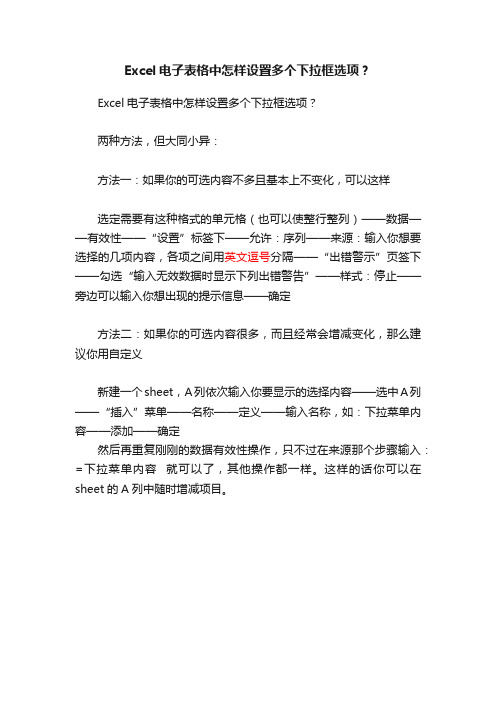
Excel电子表格中怎样设置多个下拉框选项?
Excel电子表格中怎样设置多个下拉框选项?
两种方法,但大同小异:
方法一:如果你的可选内容不多且基本上不变化,可以这样
选定需要有这种格式的单元格(也可以使整行整列)——数据——有效性——“设置”标签下——允许:序列——来源:输入你想要选择的几项内容,各项之间用英文逗号分隔——“出错警示”页签下——勾选“输入无效数据时显示下列出错警告”——样式:停止——旁边可以输入你想出现的提示信息——确定
方法二:如果你的可选内容很多,而且经常会增减变化,那么建议你用自定义
新建一个sheet,A列依次输入你要显示的选择内容——选中A列——“插入”菜单——名称——定义——输入名称,如:下拉菜单内容——添加——确定
然后再重复刚刚的数据有效性操作,只不过在来源那个步骤输入:=下拉菜单内容就可以了,其他操作都一样。
这样的话你可以在sheet的A列中随时增减项目。
在excel表格中设置选择下拉列表的技巧

在excel表格中设置选择下拉列表的技巧
在excel表格制作中,经常会遇到固定选项输入,例如*别(男女),婚否(是,否),在制作考勤表的时候也可以利用到选择下拉列表等。
在实际中应用起来会很方便。
根据选择项多少分两中情况来写。
步骤
首先打开excel办公软件,以*别为例。
选择其中一个单元格输入*别。
定位在需要设置选择下拉类别的单元格,即*别下面的单元格
在菜单栏选择数据选项卡。
在数据工具中选择数据有效*,点击出现数据有效*设置的对话框。
单击设置选项卡,在“允许”下拉列表中选择“序列”选项。
上面是以*别为例选择项只有两个男,女。
如果是选择项比较多的,比如班级,就可以在表格中另外的一个区域里先输入一个列表。
比如班级,先在另外区域做一个列表{一班二班三班四班}
说一下两个小问题,在设置对话框,序列右边可以看到两个需要勾选的选项,默认的是全部勾选,可以根据自己的时间情况来勾选。
一个忽略空值,简单点说就是单元格是不是可以留空,或者说是不是必填的,允不允许留空。
另外一个是提供下拉箭头,这个就很好理解了,需要就勾选,不需要就不勾选。
注意事项
以上就是在excel表格中怎样设置选择下拉列表方法介绍,*作很简单,希望能对大家有所帮助吧!。
设置EXCEL下拉列表框的3种方法
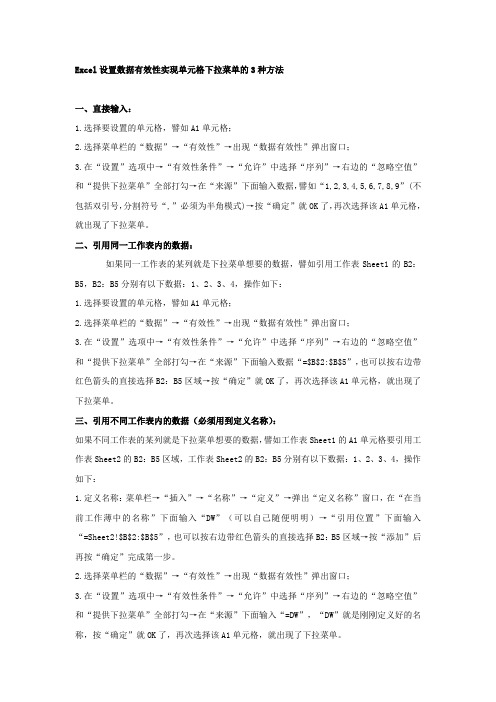
Excel设置数据有效性实现单元格下拉菜单的3种方法一、直接输入:1.选择要设置的单元格,譬如A1单元格;2.选择菜单栏的“数据”→“有效性”→出现“数据有效性”弹出窗口;3.在“设置”选项中→“有效性条件”→“允许”中选择“序列”→右边的“忽略空值”和“提供下拉菜单”全部打勾→在“来源”下面输入数据,譬如“1,2,3,4,5,6,7,8,9”(不包括双引号,分割符号“,”必须为半角模式)→按“确定”就OK了,再次选择该A1单元格,就出现了下拉菜单。
二、引用同一工作表内的数据:如果同一工作表的某列就是下拉菜单想要的数据,譬如引用工作表Sheet1的B2:B5,B2:B5分别有以下数据:1、2、3、4,操作如下:1.选择要设置的单元格,譬如A1单元格;2.选择菜单栏的“数据”→“有效性”→出现“数据有效性”弹出窗口;3.在“设置”选项中→“有效性条件”→“允许”中选择“序列”→右边的“忽略空值”和“提供下拉菜单”全部打勾→在“来源”下面输入数据“=$B$2:$B$5”,也可以按右边带红色箭头的直接选择B2:B5区域→按“确定”就OK了,再次选择该A1单元格,就出现了下拉菜单。
三、引用不同工作表内的数据(必须用到定义名称):如果不同工作表的某列就是下拉菜单想要的数据,譬如工作表Sheet1的A1单元格要引用工作表Sheet2的B2:B5区域,工作表Sheet2的B2:B5分别有以下数据:1、2、3、4,操作如下:1.定义名称:菜单栏→“插入”→“名称”→“定义”→弹出“定义名称”窗口,在“在当前工作薄中的名称”下面输入“DW”(可以自己随便明明)→“引用位置”下面输入“=Sheet2!$B$2:$B$5”,也可以按右边带红色箭头的直接选择B2:B5区域→按“添加”后再按“确定”完成第一步。
2.选择菜单栏的“数据”→“有效性”→出现“数据有效性”弹出窗口;3.在“设置”选项中→“有效性条件”→“允许”中选择“序列”→右边的“忽略空值”和“提供下拉菜单”全部打勾→在“来源”下面输入“=DW”,“DW”就是刚刚定义好的名称,按“确定”就OK了,再次选择该A1单元格,就出现了下拉菜单。
如何在Excel中创建一个下拉菜单

如何在Excel中创建一个下拉菜单在Excel中创建一个下拉菜单是一个相当有用的技巧,可以使数据输入和管理更加方便和准确。
本文将介绍如何在Excel中创建一个下拉菜单的步骤和方法。
一、准备工作在创建下拉菜单之前,首先需要准备一个数据源,也就是下拉菜单的选项列表。
数据源可以是一个单独的工作表或同一工作表的一列。
二、选择单元格位置确定下拉菜单要显示的位置。
在Excel中,可以将下拉菜单放置在单个单元格中,也可以将其扩展到多个单元格区域。
选择一个合适的位置,可以根据实际需求进行选择。
三、打开数据有效性对话框在Excel中,创建下拉菜单需要使用“数据有效性”功能。
打开“数据有效性”对话框的方法如下:1. 选中要创建下拉菜单的单元格或单元格区域。
2. 在Excel菜单栏中选择“数据”选项卡,然后点击“数据工具”组中的“数据有效性”。
四、设置下拉菜单选项在“数据有效性”对话框中,选择“设置”选项卡,然后进行下列设置:1. 将“允许”选项设置为“列表”。
2. 在“来源”框中输入数据源。
a. 如果数据源是单独的工作表,则输入工作表名称和列范围,例如“Sheet1!$A$1:$A$5”。
b. 如果数据源是同一工作表的一列,则输入列范围或选择数据源时使用鼠标选中列。
3. 确保选中“忽略空值”和“在错误值中显示下拉箭头”选项。
五、确定设置在“设置”选项卡设置完毕后,点击“确定”按钮,即可创建下拉菜单。
此时,在选中的单元格或单元格区域中,将会显示一个下拉箭头。
六、使用下拉菜单点击下拉箭头,即可打开下拉菜单,选择其中的一个选项。
选中的选项将显示在当前单元格中。
如果下拉菜单位于多个单元格中,选中的选项将应用到所有单元格。
七、编辑下拉菜单选项如果需要添加、删除或编辑下拉菜单的选项,可以按照以下步骤进行操作:1. 选中包含下拉菜单的单元格或单元格区域。
2. 再次打开“数据有效性”对话框。
3. 在“设置”选项卡中,更改或添加新的数据源。
- 1、下载文档前请自行甄别文档内容的完整性,平台不提供额外的编辑、内容补充、找答案等附加服务。
- 2、"仅部分预览"的文档,不可在线预览部分如存在完整性等问题,可反馈申请退款(可完整预览的文档不适用该条件!)。
- 3、如文档侵犯您的权益,请联系客服反馈,我们会尽快为您处理(人工客服工作时间:9:00-18:30)。
当我们在Excel表格中需要输入大量的重复数据时,往往利用数据的有效性来制作一个下拉菜单以提高重复数据的输入速度。
但在实际的操作过程中,必须选中需要输入重复数据的单元格并单击该单元格右边的下拉箭头,才可以看到自己事先定制的数据有效性的下拉菜单。
那么,能否实现在选中Excel单元格时自动展开数据有效性的下拉菜单以使得重复数据的输入更快一步呢?答案当然是肯定的。
接下来。
笔者就给大家介绍一下如何来实现。
先启动Excel 2003并打开某个已设置好数据有效性下拉菜单的工作簿(如“工资表.xls”),然后单击菜单“工具→宏→Visual Basic 编辑器”命令,调出“Visual Basic 编辑器”;接着在“Visual Basic 编辑器”窗口中,双击“工程-VBAPRoject”面板中的“Sheet1(*)”选项(*为当前需要快速输入重复数据的工作表),在弹出的代码窗口中输入以下代码:Option Explicit
Private Sub Worksheet_SelectionChange(ByVal Target As Range)
If Target.Column = 3 Then application.SendKeys “%{down}”
If Target.Column = 4 Then Application.SendKeys “%{down}”
End Sub
上述代码输入完毕后,关闭“Visual Basic 编辑器”窗口,此时我们输入的代码就会自动保存。
小提示:代码的含义是当我们选中第3列、第4列(即C列和D列)的任意一个单元格时,都会自动展开数据有效性的下拉菜单。
在实际的操作过程中,大家可灵活地修改这两个自然数以满足自己的需要。
完成上述操作后,关闭“工资表.xls”并保存对其所做的修改,然后重新打开它,接着选中C列或D列的任意一个单元格(如图中的D11单元格),此时就可以看到该列单元格自动展开的数据有效性的下拉菜单了,如图A处。
这样一来我们输入那些重复的数据就可以比原来更快一步了。
有此需求的朋友不妨一试。
转载请注明文章出处/portal-view-aid-7550.html。
